
День добрый. На экране телевизора TCL 43P737 загорелся черный квадрат с цветным свечением. На пульт и на кнопку выключения не реагирует, что делать, как убрать?
- что делать 214
- плохо работает 1302
- искажение изображения 409
Добавить решение
Решения и ответы 4
Смарт-Сервис 04.04.2023 14:02
Прошейте ТВ по USB или зажмите кнопку включения на ТВ и включите кабель в сеть (работает на некоторых моделях для сброса).
Комментарии
РемКомЦентр 03.04.2023 08:12
Требуется прошивка микросхемы памяти.
Комментарии
Ремонт-TV Новокузнецк 03.04.2023 07:40
попробуйте сделать так ссылка
Комментарии
Мастер Вед 03.04.2023 07:33
Сбой ПО нужно пробовать прошивать, в худшем случае менять память
Комментарии
Похожие вопросы

youtube, чёрный квадрат решение проблемы!
На экране телевизора имеется дефект более года назад Телевизоры TCL 4K HDR TV P725 Здравствуйте, в поддержке ТСL сказали обратиться в сервисный центр. Заметил, что на экране телевизора TCL 43 P725 имеется небольшой.

Плохо работает голосовой помощник неделю назад Телевизоры TCL P735 Добрый вечер. Говоря команду пульту ДУ, результат появляется в моем телефоне, но не на телевизоре TCL P735, что с этим делать?

Телевизор глючит что делать более года назад Телевизоры TCL TCL L49P2US Здоровья. Телевизор TCL TCL L49P2US сам выключается, то включается, громкость играет сама по себе. Громкость увеличивается, то снижается.
Другие вопросы

Подключение интернет через кабель более месяца назад Телевизоры TELEFUNKEN TF-LED43S94T2S Добрых часов! Телевизор TELEFUNKEN TF-LED43S94T2S через wi-fi работает, а через кабель нет, в чём проблема и как её решить? Заранее, спасибо.

Проблема с наушниками jbl live более месяца назад Наушники JBL Live 660NC Доброго времени суток, друзья! Приобрёл себе уши JBL Live 660NC и проблема с подключением к Windows 11, либо вообще не подключаются и не.

Перестал работать сабвуфер более месяца назад Акустические системы Ginzzu GM-427 Доброе утро, после перепада напряжения сабвуфер Ginzzu GM-427 потух и перестал после этого, подавать признаки жизни. Есть ли шанс на.

Отклеился дисплейный модуль более месяца назад Сотовые телефоны Xiaomi POCO X3 Pro Доброй ночи, слегка отклеился дисплей у телефона Xiaomi POCO X3 Pro и если легко надавить на него, то появляется остаточное изображение и.

Стиральная машина сливает воду постоянно более месяца назад Стиральные машины Haier HW60-BP12959A Здравствуйте. Нормально ли, что во время стирки при нажатии кнопки пауза, в любой временной интервал стиральная машинка Haier HW60-BP12959A.

Не работает монитор у беговой дорожки более месяца назад Беговые дорожки Intensor T500 Салам! Беговая дорожка Intensor T500. Все включено. Монитор мёртвый, ни на что не реагирует. Снял кожух, все горит и работает.
Монитор не.

Как установить уровень жесткости воды в посудомоечной машине более месяца назад Посудомоечные машины Hansa ZIM435H Здравствуйте. Посудомойка Hansa ZIM 435H. Как установить уровень жесткости воды, если нет дисплея, при выборе уровня меняются индикаторы.

Где купить плату более месяца назад Акустические системы Мeirende MR-15A Приветики. Мeirende MR-15A акустическая колонка, сгорела плата, подскажите, пожалуйста, где можно купить новую?

Аналог компрессора более месяца назад Холодильники LG Добрый вечер. Холодильник LG, каким из компрессоров можно заменить mb108naem?

Карта памяти не открывает видео на телефоне более месяца назад Сотовые телефоны Xiaomi Redmi Note 10 Pro Всем добра! В телефоне Xiaomi Redmi Note 10 Pro была карта памяти на 128 Гб и все открывалось нормально и видео, и музыка. Потом купил на 512 Гб и.

Прерывается звук у телевизора более месяца назад Телевизоры Hartens HTY-55UHD05B-S2 Большой привет. После обновления телевизора Hartens HTY-55UHD05B-S2, звук через BT в наушниках и динамиках прерывается, в чём проблема?

Нагревается ибп более месяца назад Телевизоры Toshiba 37RV635D Здравствуйте. Телевизор Toshiba 37RV635D. Только в конце Dr. Тормален ли нагрев ок 60 гр. импульсного основного трансформатора и.

Ремонт музыкального центра более месяца назад Музыкальные центры Sony SHAKE-X3D Приветики, приветики! На музыкальном центре Sony SHAKE-X3D, пишет PROTECT 01. Что это? И возможен ли ремонт и если да, то за сколько?

После замены дисплея перестал заряжаться телефон более месяца назад Сотовые телефоны Huawei Honor 9S Добрый день. На смартфоне Huawei Honor 9S был разбит дисплей, я заменил его и картинка появилась. Появилась проблема, телефон перестал.

Белое пятно посередине экрана более месяца назад Телевизоры Toshiba 40HL933 Доброго дня, всем. Белая точка на некоторых цветах на экране телевизора Toshiba 40HL933, ровно посередине и размером, примерно, 2 см. Что это.

Меня не слышно при разговоре по телефону более месяца назад Сотовые телефоны Doogee V30 Здравствуйте. При разговоре по телефону Doogee V30 меня не слышит собеседник, по Telegram или Watsap или с наушниками меня слышно нормально.

Перестала работать скороварка более месяца назад Мультиварки Moulinex CE 501132 Приветики. Перестала работать мультиварка Мулинекс CE 501132, после того, как включила режим жарка. Мультиварка работала в штатном.

Холодильник не охлаждает верхний отдел более месяца назад Холодильники Gorenje NRK620FABK4 Всех приветствую! Холодильник Gorenje NRK620FABK4 не охлаждает верх до -2, но темп держится 15, в чём может быть причина?

Не работают педали газ и тормоз более месяца назад Рули, джойстики, геймпады Logitech G29 Здравствуйте, комплект Logitech G29, 2 раза разбирал педали и после этого, отказали 2 педали газ и тормоз. Газ и тормоз при нажатии.

Телефон просит ввести пароль более месяца назад Сотовые телефоны BQ Здравствуйте. Телефон BQ с вечера лежит с блокировкой клавиатуры. Всю ночь его никто не трогает, а с утра появляется поле ввода.

Ломается игла в швейной машинке причины более месяца назад Швейные машины Garudan GC-317-443 Доброе утро. Игловодитель швейной машины Garudan GC-317-443 имеет люфт и из-за этого, игла постоянно ломается об отверстие планки, хотя винт.
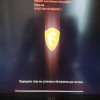
Ноутбук сам начал перезагружаться более месяца назад Ноутбуки MSI Katana GF76 Здравствуйте. Ноутбук MSI Katana GF76 сам начал перезагружаться и вышло вот это. Никогда такого не было, можете мне подсказать.

Не включается и не заряжается планшет дексп более месяца назад Планшеты Dexp Ursus L210 Вечер добрый. Планшет Dexp Ursus L210 не заряжается, не включается и ни на что не реагирует, а АКБ в порядке, в чём дело?

Не работает стиральная машина индезит wiun 102 более месяца назад Стиральные машины Indesit WIUN 102 Здравствуйте. Стиральная машина Indesit WIUN 102 нормально включается, начинает работать, но в какой-то момент останавливается и начинает.

Матрица для монитора 24 дюйма купить более месяца назад Мониторы Dell S2422HG Добрый вечер. Нужна изогнутая матрица для монитора Dell S2422HG 24 дюйма 2021 года, где можно купить?
Сервисы и мастера по ремонту телевизоров TCL
- Ремонт телевизоров TCL в Москве 74 сервисных центра и частных мастера
- Ремонт телевизоров TCL в Санкт-Петербурге 38 сервистных центров и частных мастеров
- Ремонт телевизоров TCL в Казани 10 сервистных центров и частных мастеров
- Ремонт телевизоров TCL в Краснодаре 24 сервисных центра и частных мастера
Источник: www.servicebox.ru
Квадрат на экране при включении камеры! Решение проблемы!

ТОЛЬКО НА ДОРЕСТАЙЛ! Всем привет! При установке комплекта рестайлинга, была соответственно установлена и новая камера вместе с решеткой. Но появилась вместе с этой красотой и проблема! На экране появился по середине серый квадрат именно когда включаешь камеры или задний ход!
В остальных режимах этой проблемы не возникало! Сразу было понятно что дело в камере, хотя изображение самой камеры исправно выводилось, но в режиме кругового обзора вместе с изображением появлялся и красный крестик именно на передней камере и плюс серый квадрат по середине экрана. Вот так :
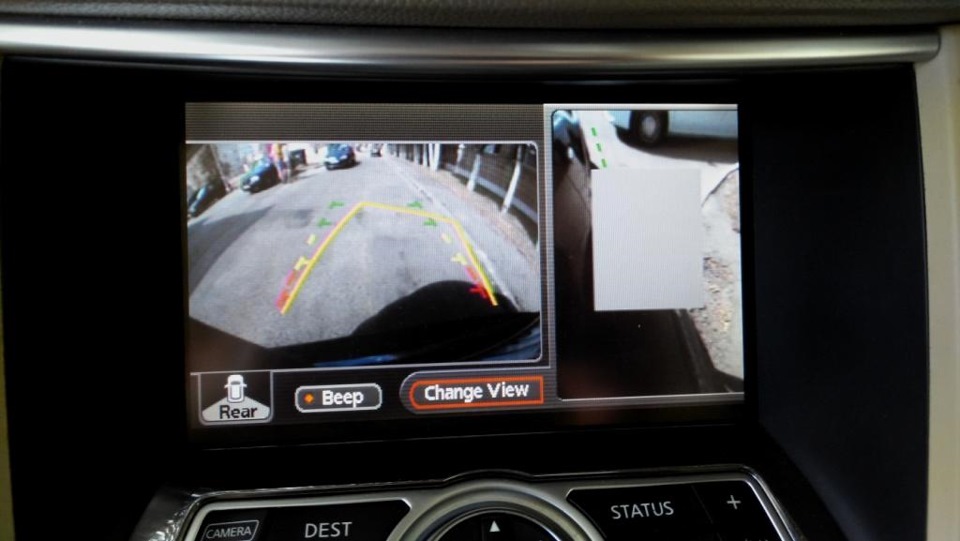

По началу сразу же появилась мысль, что дорога только прямо к официалам т.к. было понятно что камера рабочая, но её каким то образом надо было прописать!
Но потом решил всё таки посмотреть в нете! И на радость мою решений проблемы было найдено причём и не одно, но правильным оказалось лишь единственное:
1. следует завести машину и выключить аудио! (не убрать звук а именно выкл)
2. нажать на кнопку SETTINGS и удерживая её покрутить туда сюда регулятор громкости магнитолы до звукового сигнала вместе с которым на экране появится сервисное меню! Вот такое:
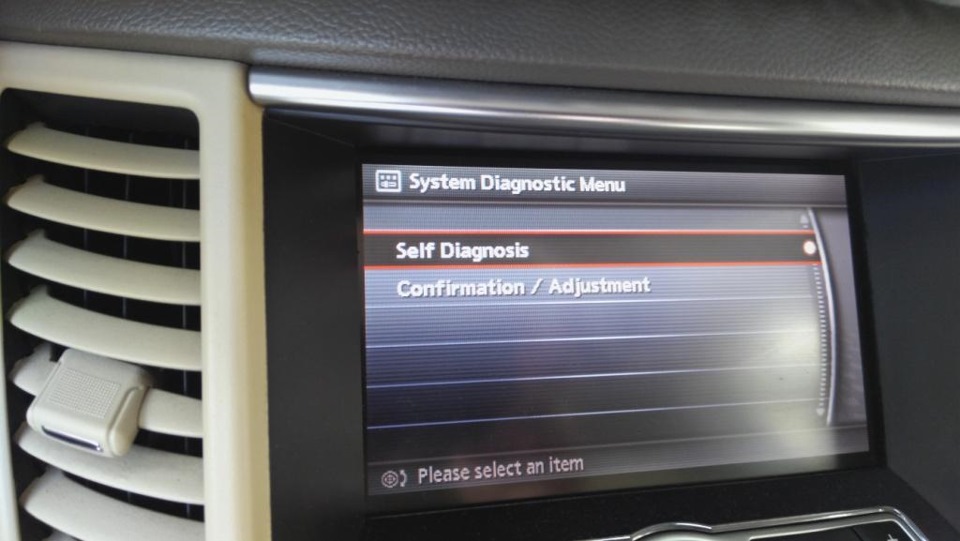
3. В нём надо выбрать второй пункт «Confirmation»
4. В открывшимся подменю выбрать самый последний пункт » Initialize Settings «
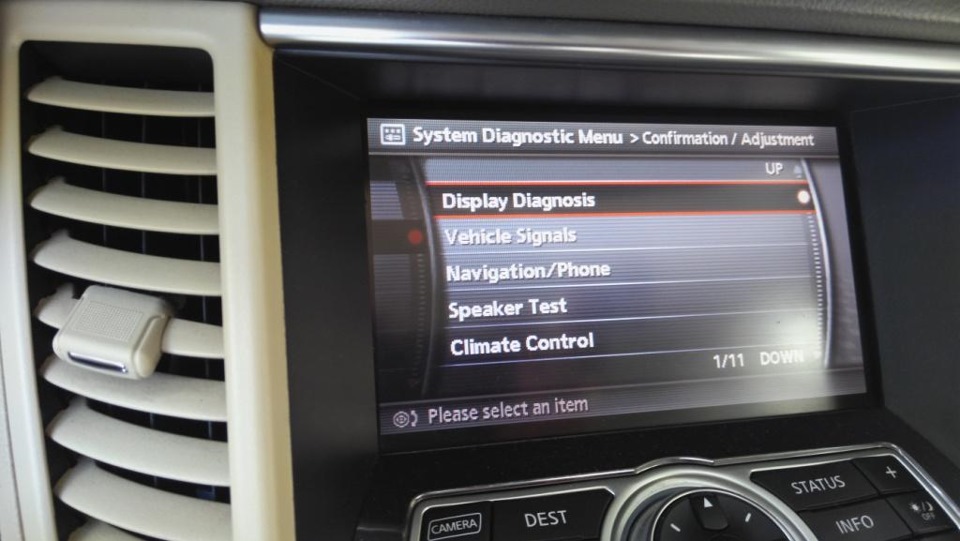
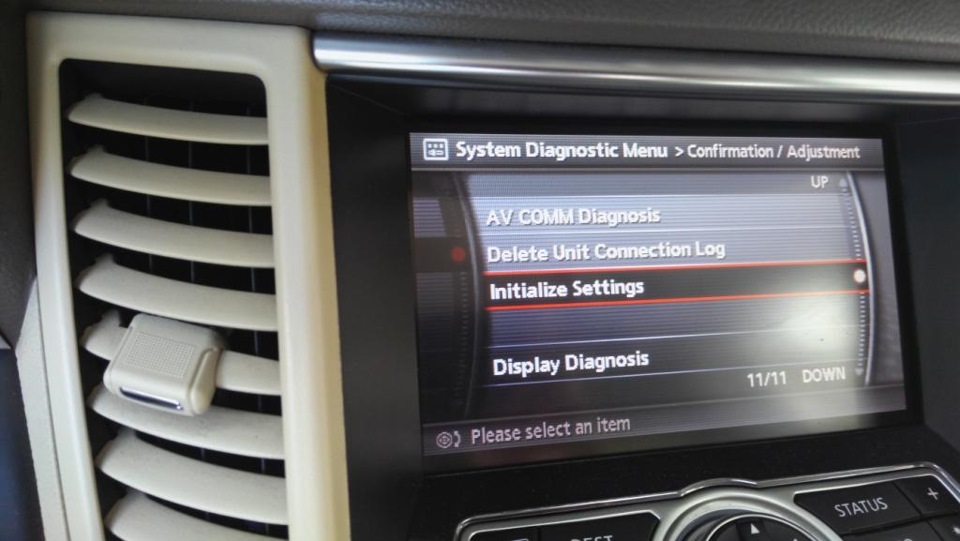
5. И последнее на поставленный вопрос ответить «ДА» ! Что будет означать, что вы согласны стереть память системы и вернуться к заводским настройкам, тем самым в автоматическом режиме и прописывается ваша камера!
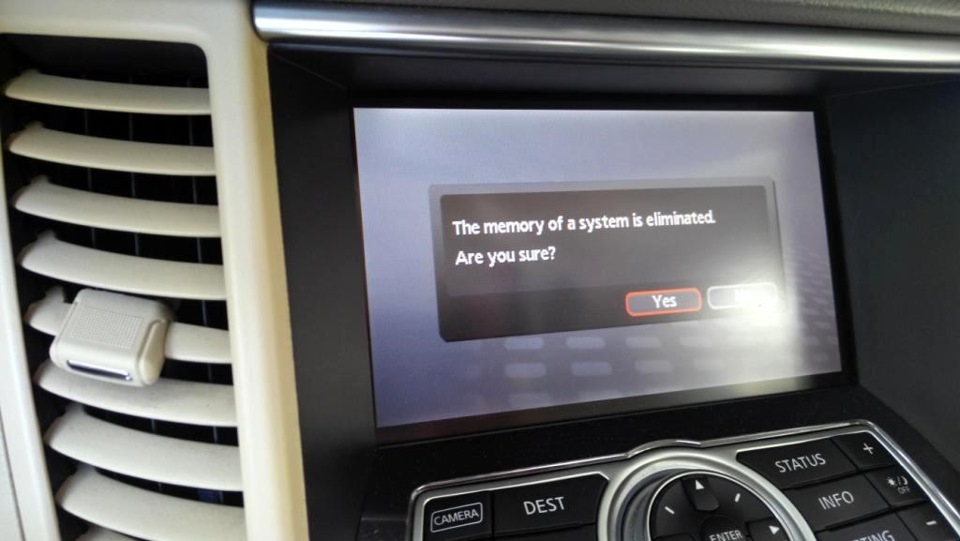
И после перезагрузки системы добро пожаловать в мир без квадратиков!
Всем удачи на дорогах!
Источник: www.drive2.ru
Как избавиться от черных квадратов на компьютере

В последнее время многие пользователи интернета стали жаловаться на то, что при просмотре сайтов у них появляются чёрные квадраты на экране компьютера. Они полностью блокируют рекламные записи на странице сайта, а иногда ещё и смеща.т интерфейс и записи с самой страницы, тем самым усложняя работу с ними.
Появиться они могут на любом сайте и располагаются в основном по краям страницы, в тех местах, где обычно размещается реклама. И как уже можно было догадаться, данная ошибка напрямую связанно с рекламой, а точнее с резким увеличением её количества на всех интернет-ресурсах.
Однако, не в рекламе стоит искать причину её появления, невозможность отображения рекламы и, как следствие, появление чёрных квадратов – это лишь результат более крупной неисправности. Данная статья поможет вам узнать, из-за чего появляются чёрные квадраты?
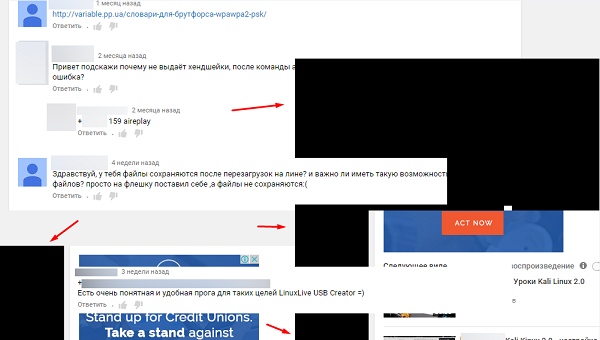
Почему появляются черные квадраты на экране ноутбука и компьютера
Как уже было сказано, чёрные квадраты напрямую связаны с рекламой на сайтах. В последнее время всё чаще реклама из интернета преподносится пользователям не в виде статичных картинок, а в виде так называемых Flash-баннеров, которые оказывают достаточно сильную нагрузку на видеокарту и FlashPlayer. Если вы обладатель не самого мощного ПК, то наверняка вы и раньше замечали, что одни сайты загружаются и работают быстрее, чем другие, это и есть последствия перегруженности ресурса рекламой.
Но почему на экране ноутбука появляются чёрные квадраты? В какой-то момент “объединившись с другими неисправностями вашего ПК” это переходит в более серьёзные проблемы, такие как появление чёрных квадратов. Таких неисправностей может быть четыре:
- Неисправность в работе FlashPlayer.
- Перегрев компьютера.
- Устаревшие видео-драйверы.
- Поломка видеокарты.
Наиболее частым являются первые три причины, поломка видеокарты крайне редко проявляется себя таким образом, однако рассмотреть её как одну из причин всё же стоит.

Как убрать черные квадраты на экране компьютера в браузере
Первое, что стоит сделать, если у вас появились чёрные квадраты в браузере — это проверить драйвера на видеокарте и версию флеш-плеера.
Самый простой способ узнать, нужно ли вам обновить флеш-плеер — это сверить версию программы, установленной у вас на ПК, с версией, доступной для загрузки из интернета. Для этого сделайте следующее:
- Запустите панель управления Windows.
- В правом верхнем углу измените вариант отображения на мелкие значки.
- В появившемся списке найдите и выберите пункт “Программы и компоненты”. Если у вас на ПК установлена ОС Windows 10, есть ещё более быстрый способ попасть сюда, достаточно открыть меню пуск, выбрать любую установленную вами программу или игру, нажать правой кнопкой мыши и выбрать “Удалить”.
- Теперь среди всех установленных программ вам нужно найти Adobe Flash Player. Чтобы ускорить процесс можно включить отображение по алфавиту, и тогда плеер окажется в самом начале списка.
- После того как вы найдёте его, справа от названия будет указана вся информация о приложении. Запомните или запишите версию, после чего в интернете наберите “загрузить adobe flash player” и выберите страницу с аналогичным названием. Здесь сразу под логотипом будет написана версия плеера, если она такая же как и у вас, то просто выключите вкладку, если нет — то следуйте инструкциям инсталлятора и установите новую версию на свой ПК.
Проверить версию видео-драйверов куда сложнее и вовсе невыполнимо, если вы до этого ни разу не работали с ними. К счастью, существуют специальные утилиты, которые самостоятельно проверят и обновят драйвера на вашем ПК. Сегодня огромное количество таких программ можно бесплатно скачать в интернете, вы можете выбрать ту, которая понравится вам, однако наиболее популярными на данный момент являются Driver Booster и Driver Scanner.
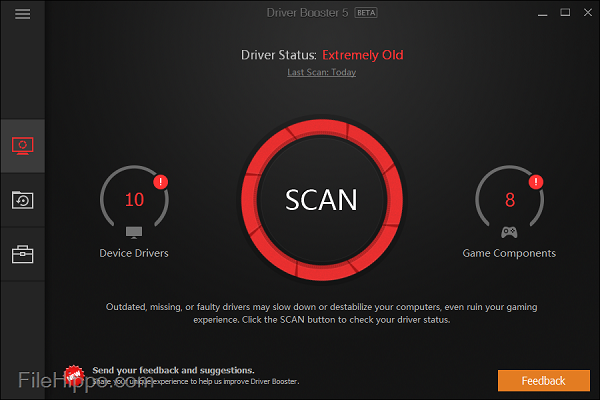
Если обновление драйверов не помогло, и всё ещё у вас по экрану прыгают черные квадраты, то скорее всего проблема в аппаратной составляющей. Прежде всего попробуйте вновь зайти на сайт, где у вас появляются чёрные квадраты и понаблюдайте за температурой вашего ПК, а также за шумом кулера (делать это можно как с помощью специального софта, так и вручную, так как обычно нагрев очень сильный).
Если компьютер сильно нагревается и громко шумит, то обязательно почистите его от пыли и замените термопасту, хотя сделать это можно и в профилактических целях. Если и после этого чёрные квадраты на экране компьютера никуда не исчезли, то скорее всего проблема в видеокарте. В таком случае компьютер нужно отнести в ремонт и попросить проверить вашу видеокарту. Либо проделайте это самостоятельно, если ваши знания и ресурсы позволяют, но будьте осторожны, не навредите вашему ПК ещё больше, ведь и без того неисправная видеокарта может полностью перегореть при сильных нагрузках.
Как убрать черные квадраты в браузере Google Chrome
Нередко черные квадраты появляются в браузере Google Chrome, что доставляет массу неудобств пользователям. Квадраты могут иметь разные размеры, появляться в разных частях страницы. Для того чтобы избавиться от черных квадратов в хроме необходимо зайти в настройки, найти пункт «использовать аппаратное ускорение» и отключите его. После этого перезагрузите компьютер. Проблема исчезнет.
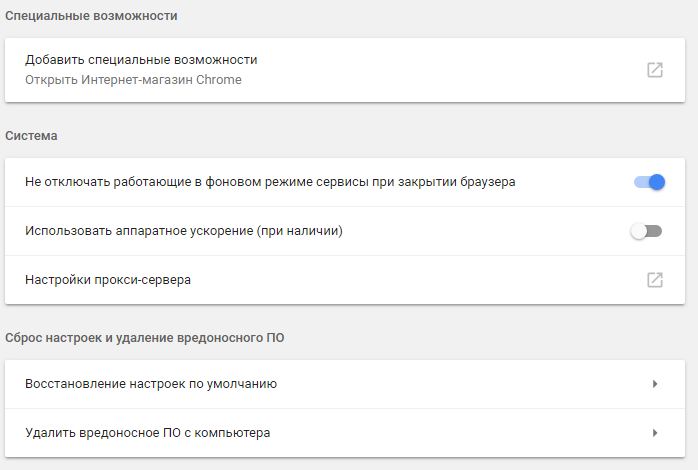
Чёрные квадраты на ярлыках рабочего стола
Кроме интернет-страниц появляются чёрные квадратики и на ярлыках рабочего стола, вреда они не несут, однако, изрядно портят его внешний вид. Причиной для появления чёрных квадратов на ярлыках обычно становится неправильно установленная кастомизация или тема для ОС. Чтобы избавиться от них вам придётся очистить кэш иконок. Если вы в курсе, как это делается, то считайте, что проблема уже решена, если же вы впервые слышите об этом, то вот вам три способа как очистить кэш иконок.
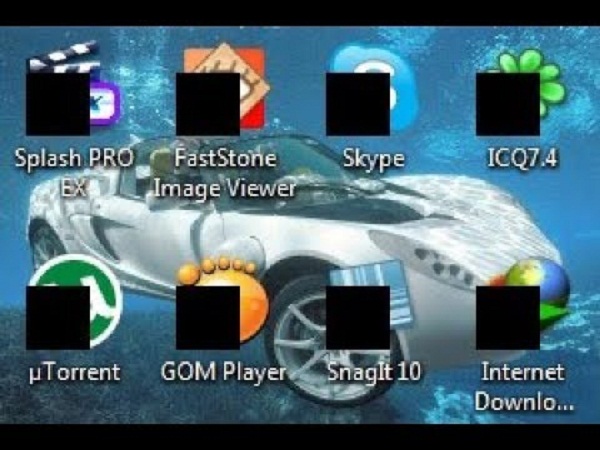
Первый способ: В отличие от чёрных квадратов на интернет-страницах данная проблема совсем не нова, а потому в интернете вы можете найти множество различных утилит, помогающих справиться с ней. Наиболее популярной среди пользователей является Icon Cache Cleaner, на примере которой и будет представлен данный способ. Стоит заметить, что данный способ является наиболее простым решением, как избавиться от чёрных квадратов и по возможности лучше использовать его.
- После скачивания запустите программу от имени администратора (нажмите правой кнопкой мыши и выберите соответствующий пункт в меню).
- Дождитесь окончания сканирования, выберите все необходимые файлы и нажмите “Удалить”. Если вы не знаете, какие именно файлы вам нужно удалить, то выбирайте все, не волнуйтесь, ничего важного вы не удалите.
- После этого перезагрузите ПК и вновь наслаждайтесь видом вашего рабочего стола.
![]()
Второй способ: Если по каким либо причинам вы не можете воспользоваться утилитой, то всегда можно проделать данную операцию вручную.
- Зайдите в “Мой компьютер” и запустите диск, на котором у вас установлена ОС.
- Выберите папку с именем вашей учётной записи.
- Далее запустите папку “AppData”, а затем “Local”.
- Здесь найдите файл IconCache.db и просто удалите его, после чего перезагрузите компьютер.
Третий способ: Есть ещё один способ очистить кэш в ручную, но не через компьютер, а через диспетчер задач.
- Нажмите клавиши “Alt+Ctrl+Del” — у вас откроется диспетчер задач, либо (на Windows 10) диалоговое окно, где вам нужно будет выбрать вариант “Диспетчер задач”.
- Откройте вкладку “Процессы” и найдите “Проводник”. Если у вас нет вкладок, то в левом нижнем углу окна нажмите кнопку “Подробнее”.
- Нажмите на него правой кнопкой и выберите вариант “Снять задачу”.
- Затем во вкладке “Файл” в левом верхнем углу выберите “Запустить новую задачу”, если компьютер запросит у вас права администратора, то соглашайтесь.
- В появившемся окне введите “del /a %userprofile%/AppData/Local/IconCache.db”и нажмите “ОК” (не забудьте перезагрузить ПК).
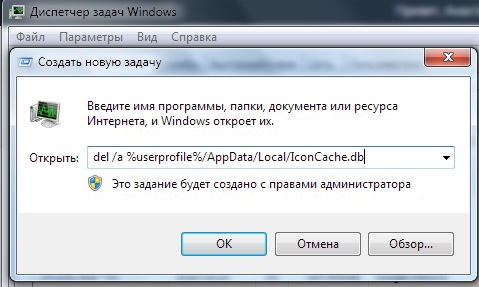
Один из этих способов обязательно поможет вам решить проблему.
Как быстро убрать черные квадраты с ярлыков на рабочем столе: видео
Как вы можете увидеть, чёрные квадраты на экране компьютера вовсе не так страшны, как кажется. И хотя порой они могут указывать на неисправность видеокарты, чаще всего проблема решается банальным обновлением драйверов или чисткой кэша.
Источник: sovety-pk.ru